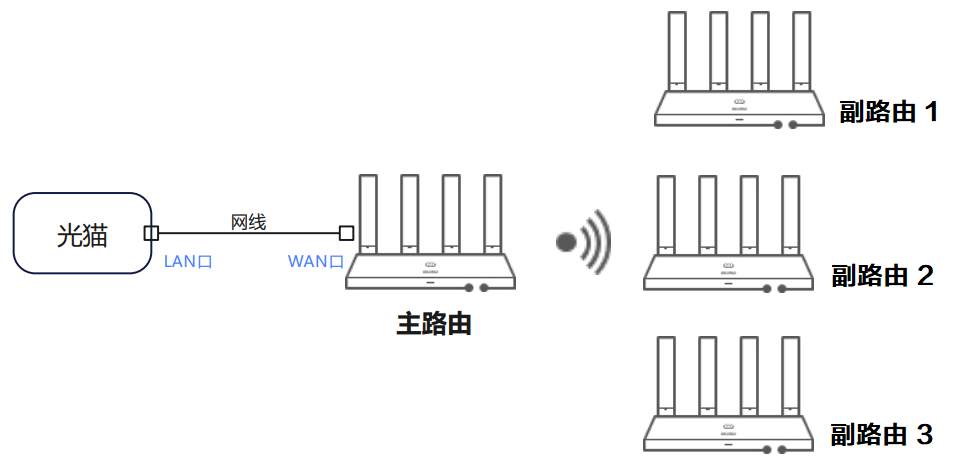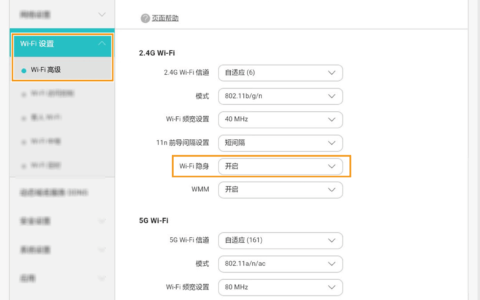家中面积比较大,或者只有一个无线路由器WiFi信号无法覆盖全屋,那么你就需要多台路由器进行Mesh智联组网。华为路由器Mesh智联组网后,可构建分布式路由,在智联网络内,副路由的 Wi-Fi 名称、Wi-Fi 密码、登陆密码、Wi-Fi 信道等参数自动与主路由器保持一致。我们在家里移动时,热点自动切换、无缝漫游,信号覆盖更广,保证您视频、语音、数据业务的流畅体验。
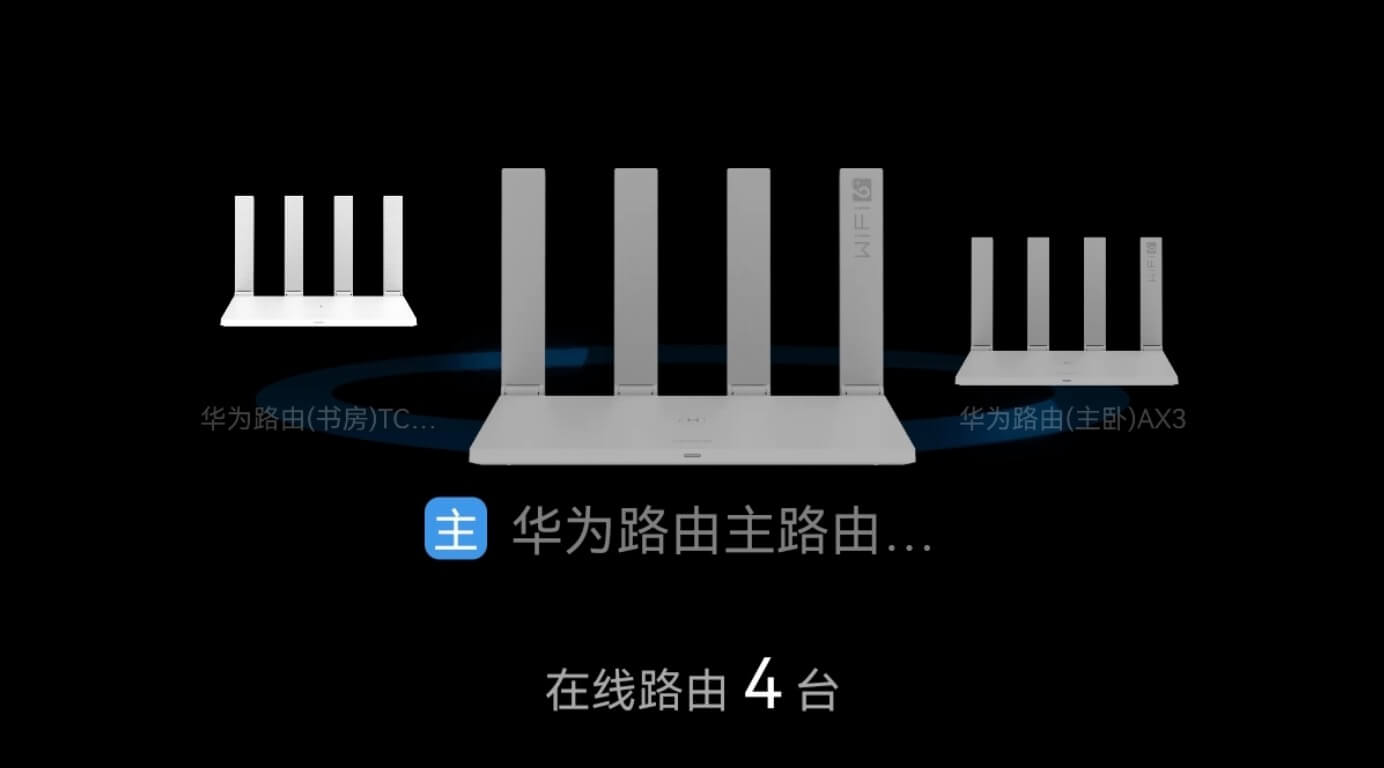
组网前须知:
- 主路由必须是路由模式(即主路由器的上网方式为:自动获取 IP /宽带账号上网/手动输入 IP)。
- 建议优先选择有线组网方式,网速更快更稳定。
- 为了保证 Wi-Fi 的稳定,推荐将副路由放置在与主路由只隔一堵墙的房间,不建议隔两堵墙使用。
- 建议使用更高配置、性能更好的华为路由器做主路由。华为路由 Q2、华为路由 Q2 Pro、华为路由 Q2S与其他华为路由器智联时只能作为主路由,套装内的子路由不支持作为主路由。
有线组网:
有线组网最为稳定,网速也是最快的,所以如果你家有预埋网线的,请优先选择有线组网方式。
1、将其中一台路由器作为唯一的主路由器配置上网。
2、用网线连接主路由的 LAN 口和第 2 台路由器的 WAN 口(若网口有 WAN/LAN 标识,则无需区分 WAN 口和 LAN 口)。待第 2 台路由器的指示灯变为绿色/白色/蓝色常亮,表示智联组网成功。
3、将第 3 台、第 4 台…路由器的 WAN 口也分别有线连接主路由的 LAN 口,或者先将第 2 台路由器的 WAN 口有线连接第 1 台路由器的 LAN 口,然后再分别将第 3 台、第 4 台…路由器的 WAN 口有线连接第 2 台路由器的 LAN 口。
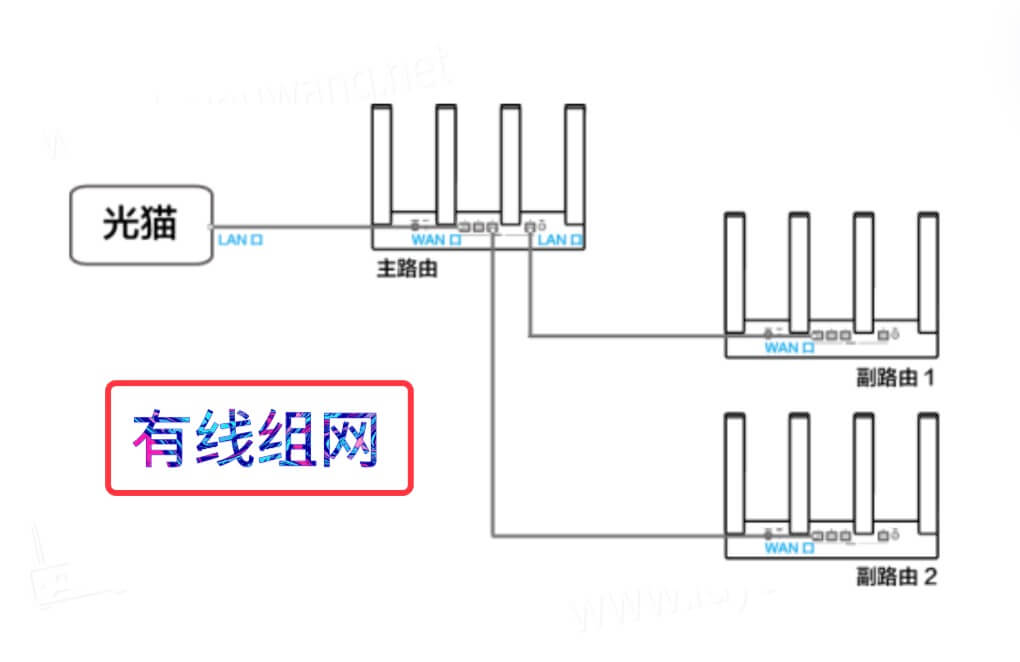

无线组网:
无线组网比较合适家里没有预埋网线,新拉网线也不方便或者感觉不美观的用户使用。
1、将其中一台路由器作为唯一的主路由器配置上网。
2、将第 2 台路由器(全新或已恢复出厂设置)放置在主路由附近(推荐在 1 米范围内),并接通电源。待主路由的指示灯慢闪后,按一下主路由的 H(Hi)键松开,指示灯闪烁加快。待副路由的指示灯变为绿色/白色/蓝色常亮,表示智联组网成功。
3、将第 3 台、第 4 台…路由器按照此方法分别与主路由智联。